Met begin- en vervaldatums krijgt uw plan enige structuur; uw team weet wat er wanneer moet gebeuren.
Selecteer een taak om de details ervan weer te geven en voeg vervolgens een begindatum en een vervaldatum toe.
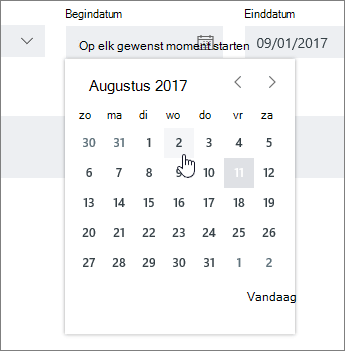
U kunt ook een vervaldatum toewijzen wanneer u een taak maakt. Voeg een taaknaam toe en selecteer Vervaldatum instellen om een datum in een kalender te kiezen.
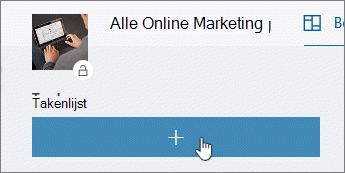
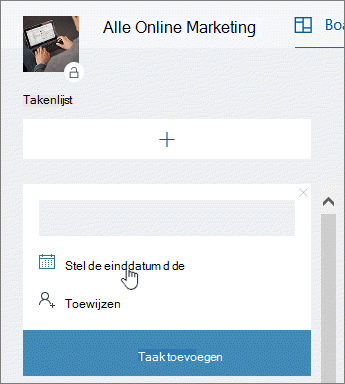
Waarom is mijn datum rood?
Vervaldatums worden in het rood weergegeven als de taak niet op tijd gereed is.
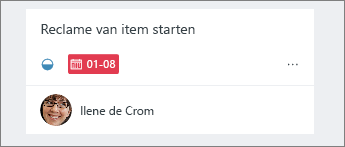
In dit voorbeeld geeft het symbool naast de datum aan dat de taak de status Wordt uitgevoerd 










